パソコンに外付け地デジチューナー
USB外付け地デジチューナーを使えば、今あるパソコンが地デジテレビとなります。外付けであれば複数のパソコンとつなぎ変えて、都合よく地デジテレビとして使えます。家電よりもリーズナブルに導入できるので、お勧めです。※当サイトは、DELLユーザーによるパソコン購入&パソコン知識ガイド。
デスクトップ・レビュー
ノートパソコンレビュー
- Inspiron 15(3520)
- Inspiron 15R(5520)
- Inspiron 15R SE
- XPS 15
- Inspiron 17R SE
- Inspiron 14z Ultrabook
- XPS 14 Ultrabook
- Inspiron 13z(5323)
- XPS 13 Ultrabook(L321X)
- Alienware M14x(M14xR2)
- Inspiron 15R(N5110)
- XPS 15(L502X)
- XPS 14z(L412z)
周辺機器
当サイトはリンクフリーですが、当サイトのデザインおよびテキストの無断転載・複製を固く禁じており対処しています。当サイトでは、楽天リンクシェア、Amazonアソシエイト・プログラムに参加しています。当サイトをご利用の際は、以下にリンクの免責事項をよくお読みください。
USB外付け地デジチューナーのセットアップ

USB外付け地デジチューナーのセットアップ事例として、バッファローのDT-H10/U2を挙げます。DT-H10/U2は手のひらサイズ。空箱のように軽いです。

背面には、USB端子とアンテナ端子。補助電源のコネクタがありますが使用せず。USBの電源供給だけで動きます。
B-CASカードの挿入

これが著作権保護プログラムのキーとなるB-CASカード。DT-H10/U2に付属しています。これがないと認証できず、テレビが観られません。いわば、再生ハードの監視カードみたいなものです。

B-CASカードの背面。ICチップが採用されています。

チューナー本体に差し込みます。裏表があるので間違えないように。

差込完了。後は常に入れっぱなしです。
ドライバーをセットアップ

Inspiron 15(今回のパソコン)にドライバをセットします。まず、ドライバディスクをセット。
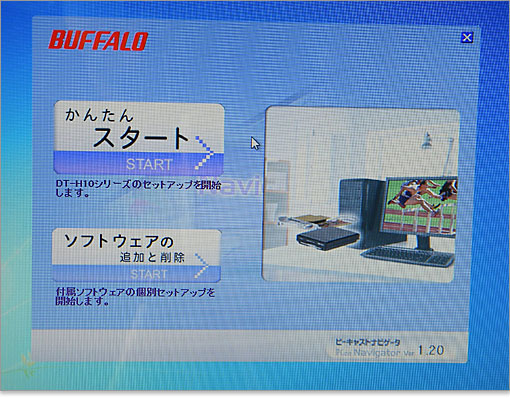
かんたんスタートから、進めていきます。
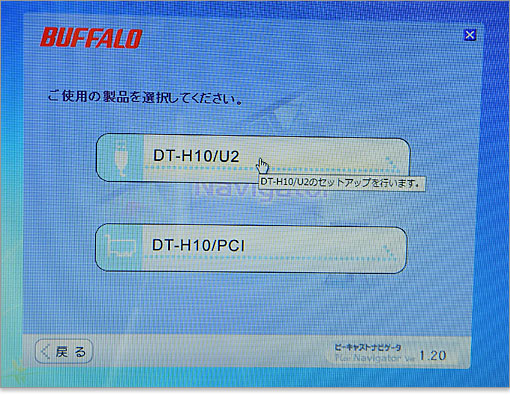
接続する地デジチューナー製品を選択。今回は外付けUSB接続のDT-H10/U2です。DT-H10/PCIはデスクトップ用の内蔵チューナーカードです。外付けUSB接続のほうが、ノートおよびデスクトップの転用がききます。

かなり初心者に優しいセットアップガイド。画面の指示に従い作業を進めていきます。まずはアンテナ線を接続。

USBケーブルをDT-H10/U2に接続。
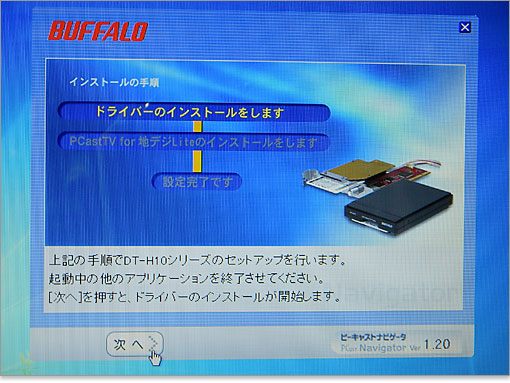
次はドライバーのインストール作業となります。

Inspiron 15にUSB接続します。自動でディスクに収録されたドライバを探し出すので、インストールします。
視聴ソフトをインストール
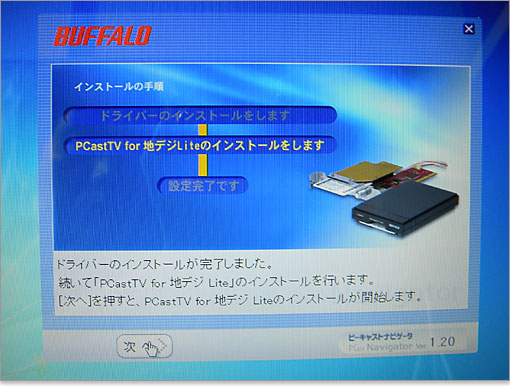
次は、視聴用のソフトウエア「PCastTV for 地デジLite」をインストール。

これで設定完了。
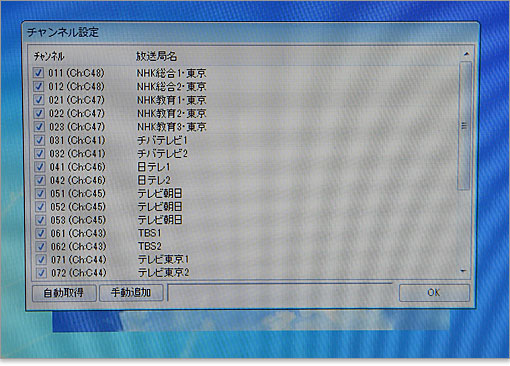
最初は、チャンネル設定が必要です。自動取得をすれば、地域に合わせたチャンネル設定がされます。
視聴ソフトの例(PCastTV for 地デジLiteの場合)
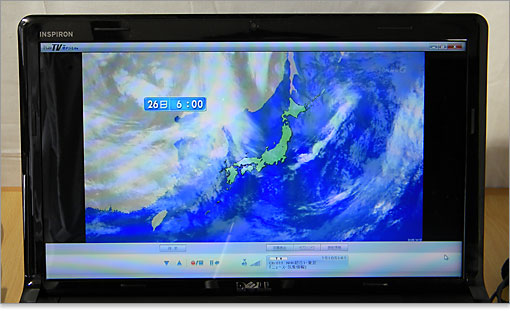
操作ボタンを表示すると、フルスクリーンは解除されます。
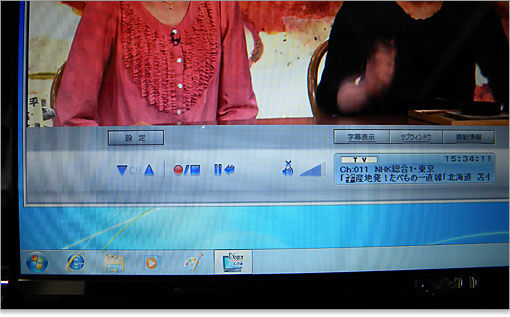
チャンネルの切り替え、録画&停止、スキップ、音量調整ボタンがあります。スキップは追っかけ再生みたいなもので、録画しながら視聴することでCMスキップができます。
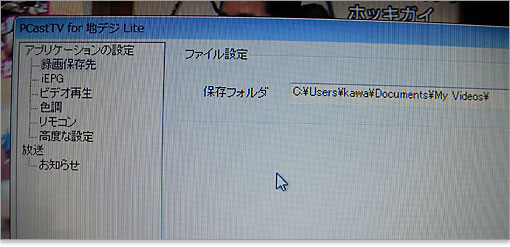
設定ボタンを押すと、録画保存先などの変更ができます。
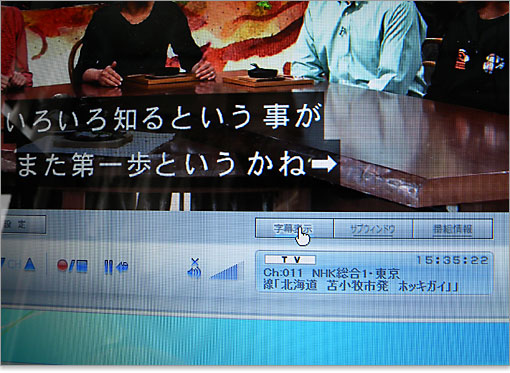
字幕表示。
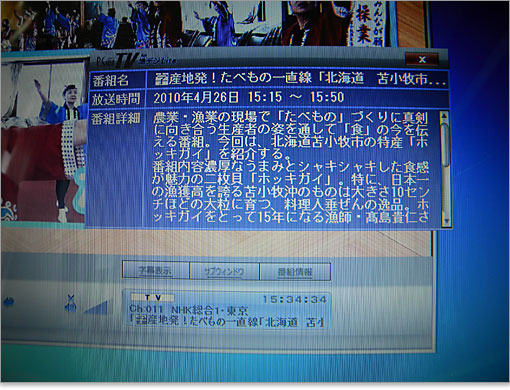
番組情報。サブウィンドウを押すと下写真のウィンドウが開きます。
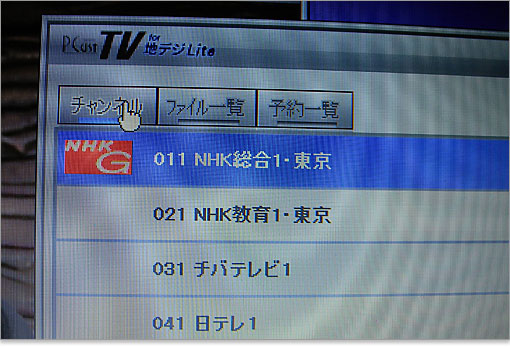
放送局。
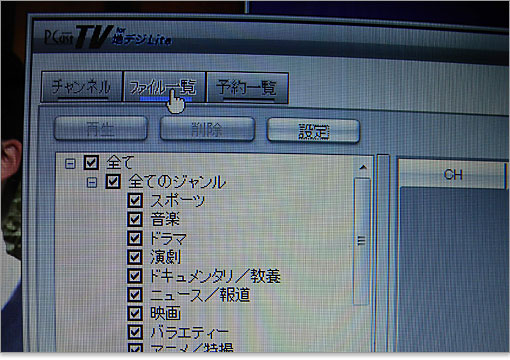
ファイル一覧では、録画した番組の検索ができます。
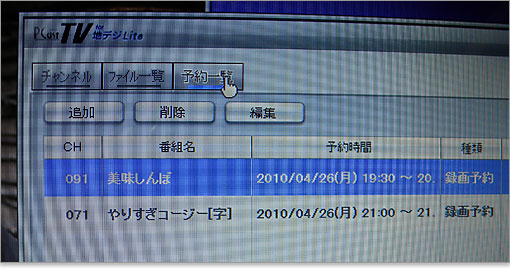
予約一覧では、設定した予約の一覧。先述した通り、データ放送(d)や番組表は地デジ電波から受信しない分、レスポンスが速く快適です。
IOデータ製の地デジチューナー「GV-MVP/HZ」

おまけにIOデータ製 地デジチューナー「GV-MVP/HZ」もちらっと紹介。こちらは簡易タイプでなく、番組をディスクにバックアップ(ムーブ10)したり、データ放送(d)や番組表は地デジ電波から受信します。基本的にフル機能タイプ。パソコンのスペックも関係あると思いますが、全般的に重く、度重なるバージョンアップもありますがやや動作不安定な面があります。観るだけ、録画した番組は見たら消すライトユーザーには、お勧めしません。ライト仕様のほうが断然快適です。

この時の液晶ディスプレイは16:10でしたので、上下に黒帯が入って16:9に合されています。
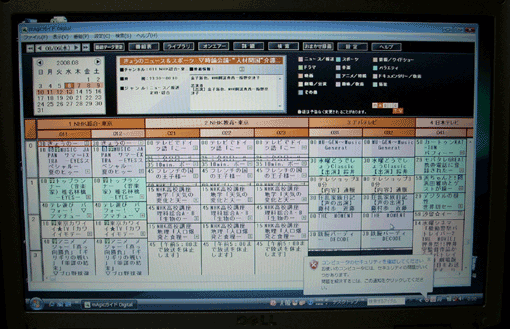
付属のソフトを起動するとEPG(電子番組表)がでるので、マウスを使い見たい番組をダブルクリックすると視聴できます(右クリックで録画も可能)。まだこれからの番組なら録画予約が可能です。移動にはマウスが使え、番組検索にはキーボードが使えるのはパソコンならではの便利さです。
EPG(電子番組表)は地デジ電波から受信しており、手動受信にすると数十分待たされます。起動中、バックグラウンドで受信がされますが、これが度々起きる動作不安定を引き起こしている原因かと思われます。
※2008年レビュー、IOデータ製 地デジチューナー「GV-MVP/HZ」において。現在はどこまで改善されたかは未検証。金輪際IOデータ製は買う気なし。
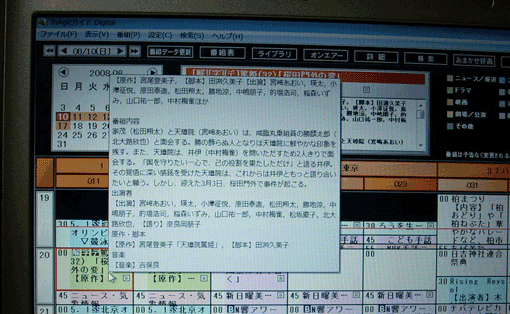
地デジ放送では、番組表から番組内容の概要がわかるので便利です。
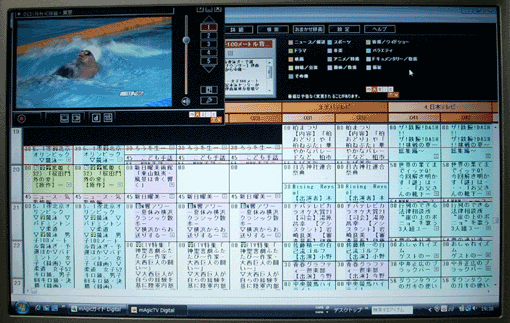
番組を見ながら、番組表を確認することもできます。
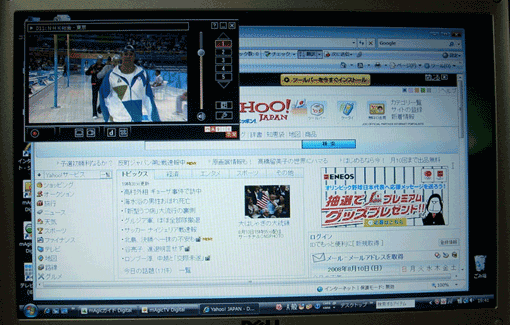
地デジを観ながら、インターネット。

任意で字幕表示も可能。
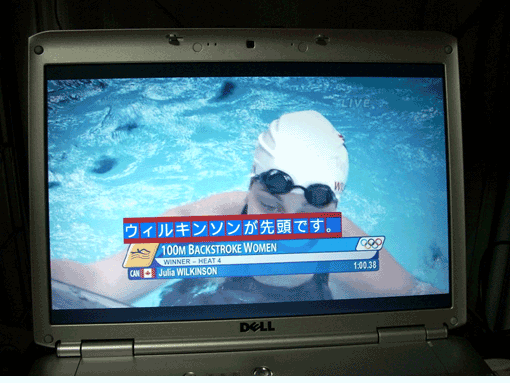
字幕表示は番組によって、いろいろ。
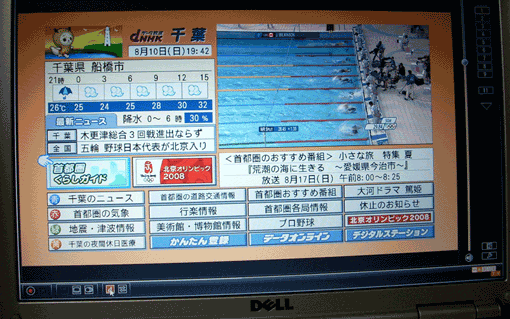
dボタンでデーター放送も観られます。番組を見ながら、天気予報やニュースをチェック。

今回レビューの地デジチューナーはリモコンが別売りです。しかし、マウスで簡単に操作できるので、ワイヤレスマウスを使えばリモコンで操作しているようなものです。
![]() 周辺機器のリストへ戻る
周辺機器のリストへ戻る
★Alienwareノートの一部モデルに、24%オフ クーポン。★そのほか、17%~23%オフ クーポンの対象モデル多数あり!★8年連続世界シェア1位!DELLモニタがオンライン・クーポンで最大20%オフ!
クーポンコード掲載はこちら ⇒ 【DELL公式】 お買い得情報ページ

★DELL直販合計8万円(税抜)以上購入で、楽天ポイント3,000ポイントプレゼント!★合計15万円(税抜)以上購入なら、楽天ポイント7,500ポイントプレゼント!
※パソ兄さんサイトの経由特典となっており、リンク先の優待専用ページでの手続きが必要になります。(それ以外の注文では対象外) ※予告なく変更または終了する場合があります。
8万円以上購入なら ⇒ 【 3,000ポイント付与の優待専用ページへ招待 】
15万円以上購入なら ⇒ 【 7,500ポイント付与の優待専用ページへ招待 】
※DELLは、「顧客満足度調査 2019-2021年 デスクトップPC部門3年連続1位」 ※出典-日経コンピュータ 2020年9月3日号より
DELL法人モデル(Vostro、Precision、OptiPlex、Latitudeシリーズ)の購入を希望なら、当サイトの「特別なお客様限定クーポン情報」を御覧ください。掲載コンテンツ・ページはこちら!
コンテンツ ⇒DELLパソコンをもっとお得に購入!クーポン情報






